עד כה למדנו איך עובדים עם קוד על רספברי פיי בצורות שונות – בין אם פייתון ובין אם Node.js או אפילו ++C רחמנא ליצלן. אבל אחת מהמערכות היותר מעניינות שאפשר לעבוד בהן עם רספברי פיי היא מערכת מבוססת Node.js שנקראת Node-RED.
יצא לי לדבר על Node-RED בכנס הנפלא של Node-TLV. ההרצאה באנגלית (עם מבטא ישראלי כבד כמובן) – אפשר לצפות בהרצאה כמובן 🙂 שמסבירה על Node-RED או להמשיך לקרוא (או גם וגם):
אז מה זה Node-RED
מדובר במערכת גרפית מבוססת תזרים נתונים (או flow) שמאפשרת לנו לתכנת ולהפעיל רספברי פיי יחד עם מכשירים שונים המחוברים אליו, באמצעות GPIO. כאשר העבודה מתבצעת ללא קוד ובממשק גרפי ממש מרהיב. כמה מרהיב? הנה:
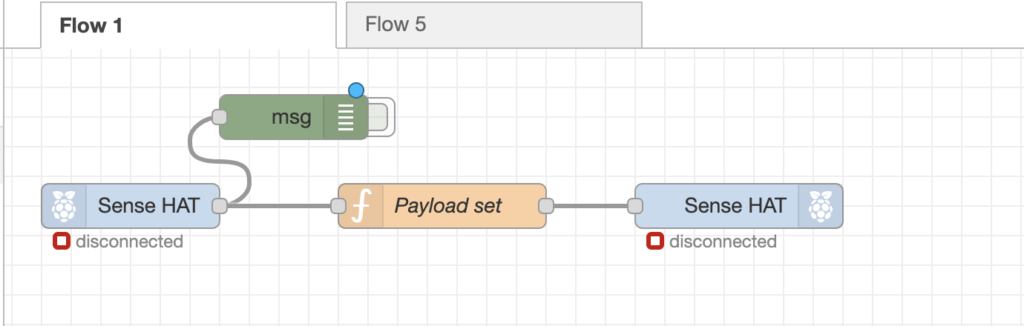
הכנת רספברי פיי
נצרוב מערכת RaspberryOS על כרטיס זכרון, נכין את מערכת ההפעלה הזו לעבודה מרחוק באמצעות הוספת קובץ בשם ssh לתיקיה הראשית וכן נוסיף קובץ חיבור ל-wi fi אם צריך.
נחבר את כרטיס הזכרון לרספברי פיי, נחבר אותו לחשמל (אם יש צורך נחבר כבל רשת) ונתחבר לרספברי פיי. מייד כשנתחבר נעשה כמה דברים – הראשון הוא החלפת הסיסמה של משתמש ברירת המחדל pi לסיסמה אחרת באמצעות הקלדת passwd ובחירת סיסמה חדשה.
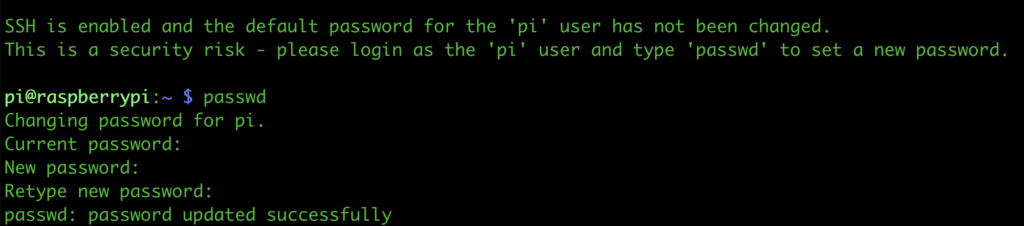
השני הוא (אם אנו רוצים, לא חובה), הוספת מפתח ה-SSH שלנו אל הרספברי פיי באמצעות יציאה מהרספברי פיי והקלדת הפקודה מהמחשב שלנו, בהנחה שהמפתח שלנו הוא id_rsa:
ssh-copy-id -i ~/.ssh/id_rsa [email protected]זהו, אנו מוכנים להתקנת Node-RED עם הגרסה שלנו. סקריפט ההתקנה של Node-RED פשוט:
bash <(curl -sL https://raw.githubusercontent.com/node-red/linux-installers/master/deb/update-nodejs-and-nodered)
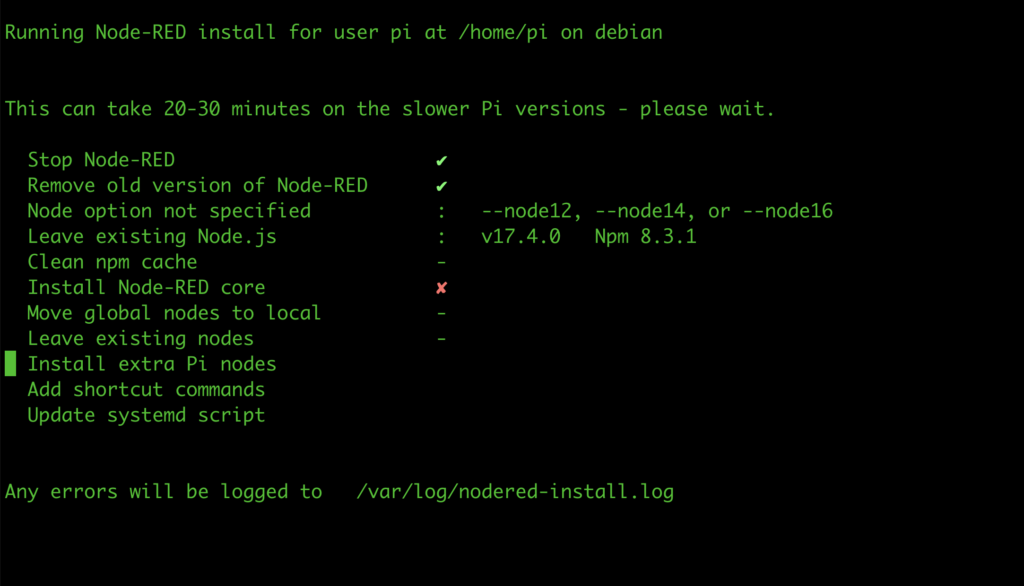
הוא גם יתקין Node.js – שימו לב, אם אתם יש לכם Node.js כבר מותקן, או שאתם משתמשים ב-nvm, תהיה לכם אזהרה וצעקות, אבל לא צריכה להיות בעיה. אם יש בעיה, פשוט תנקו ותתחילו מכרטיס זכרון נקי. (יש לי תמיד במגירה איזה 5 כרטיסי זכרון מוכנים עם מערכת הפעלה נקיה בשביל זה).
אחרי שהתקנו, נקליד node-red-start כדי להתחיל:
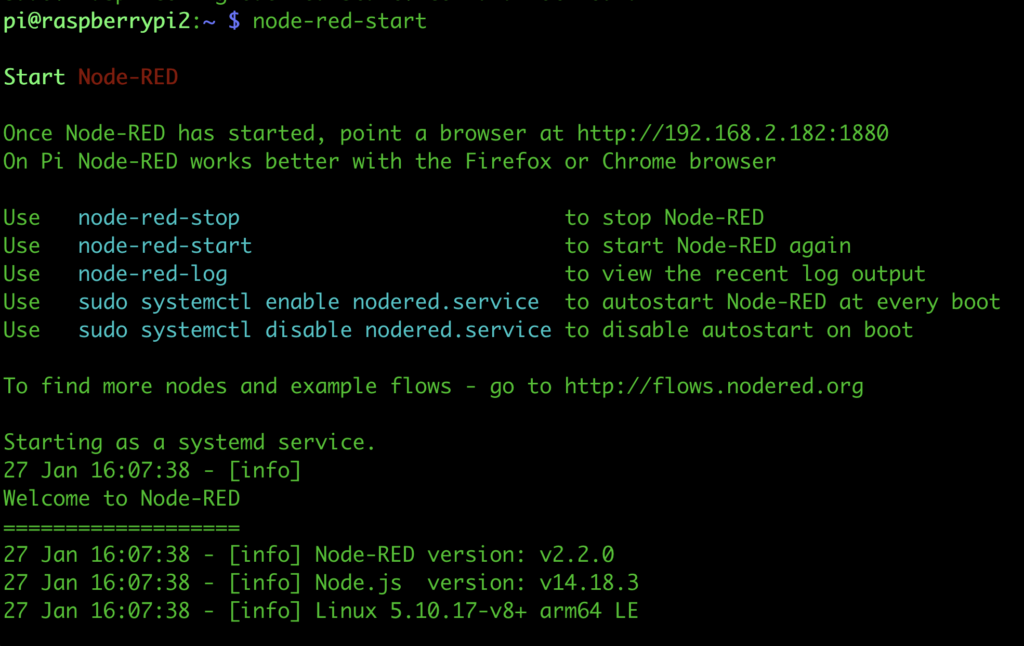
על מנת לגרום ל-Node-RED לעבוד תמיד, הקלידו:
sudo systemctl enable nodered.service
ומהנקודה הזו אנו יכולים להתחיל בחגיגה. אנו נכנס אל http://raspberrypi.local:1880 ונקבל את הממשקהגרפי של Node-RED:
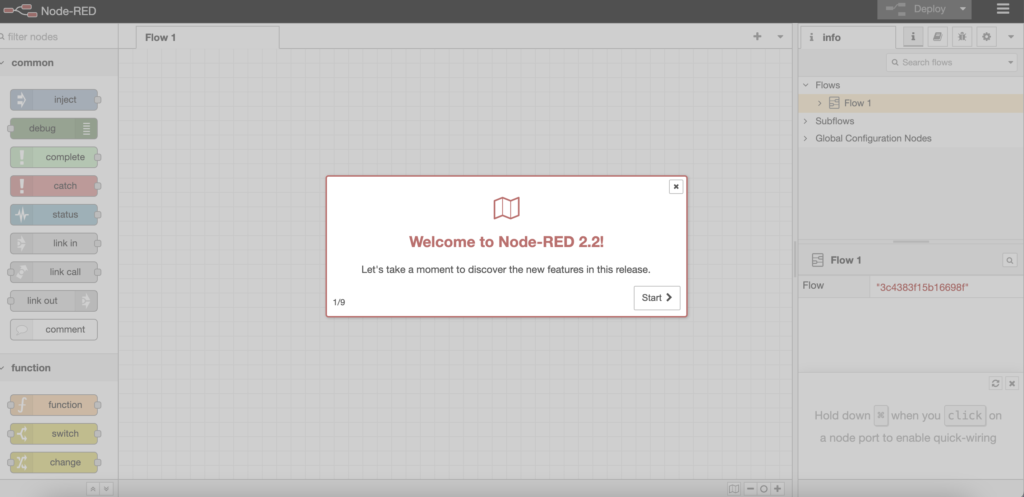
ומפה אפשר להתחיל. מצד שמאל יש לנו את ה-Nodes, מדובר ביחידות קטנות ששולחות מידע, מעבירות מידע בינהן או מקבלות מידע. כך למשל יש לנו את היחידה ping ששולחת פינג כל פרק זמן שאנו רוצים ליעד מסוים ומדווחת על היעד. או למשל יחידה מסוימת שמאזינה לנתיב כלשהו בשרת ומעבירה את הבקשה הלאה. או ליחידה שמחזירה את המידע הזה ללקוח. אפשר לחבר יחידה אחת לכמה וכמה יחידות.
הייתי יכול לכתוב עוד, אבל האמת שמדובר במערכת גרפית והיא מערכת גרפית פשוטה (ויש גם הסבר בהרצאה) אבל בואו ותראו כמה זה קל – נתחיל עם משהו פשוט, אפילו לא GPIO. ניצור שרת קטן שיאזין ל /example ויחזיר תשובה. איך? בסרטון הבא אני מדגים:
אתם יכולים לעקוב אחר ההוראות שיש בסרטון או לייבא את ה-flow באמצעות לחיצה על תפריט ההמבורגר ובחירה בייבוא, העתקת הטקסט שלמטה והדבקה שלו בייבוא ו… זהו.
[
{
"id": "3c4383f15b16698f",
"type": "tab",
"label": "Flow 1",
"disabled": false,
"info": "",
"env": []
},
{
"id": "bc6355f32fce4126",
"type": "http in",
"z": "3c4383f15b16698f",
"name": "HTTP IN",
"url": "/example",
"method": "get",
"upload": false,
"swaggerDoc": "",
"x": 200,
"y": 240,
"wires": [
[
"b6ecfcb4123292a6"
]
]
},
{
"id": "b6ecfcb4123292a6",
"type": "template",
"z": "3c4383f15b16698f",
"name": "",
"field": "payload",
"fieldType": "msg",
"format": "handlebars",
"syntax": "mustache",
"template": "Hello world!!!!\nMUHAHAHA",
"output": "str",
"x": 380,
"y": 240,
"wires": [
[
"c123d5f4598477ac"
]
]
},
{
"id": "c123d5f4598477ac",
"type": "http response",
"z": "3c4383f15b16698f",
"name": "HTTP OUT",
"statusCode": "200",
"headers": {},
"x": 590,
"y": 240,
"wires": []
}
]
כמובן שהכוח של Node-RED הוא עצום ולא מתבטא רק ב-flow פשוט כזה. בהרצאה הראיתי איך אני מפעיל את ה-GPIO עם Node-RED. וזה כבר הופך את העניין למאוד מלהיב. במיוחד עבור ילדים (אבל לא רק!). במאמר הבא נלמד על זרימת מידע עם Node-RED ונעשה פרויקטים קצת יותר מלהיבים עם מטריקס.

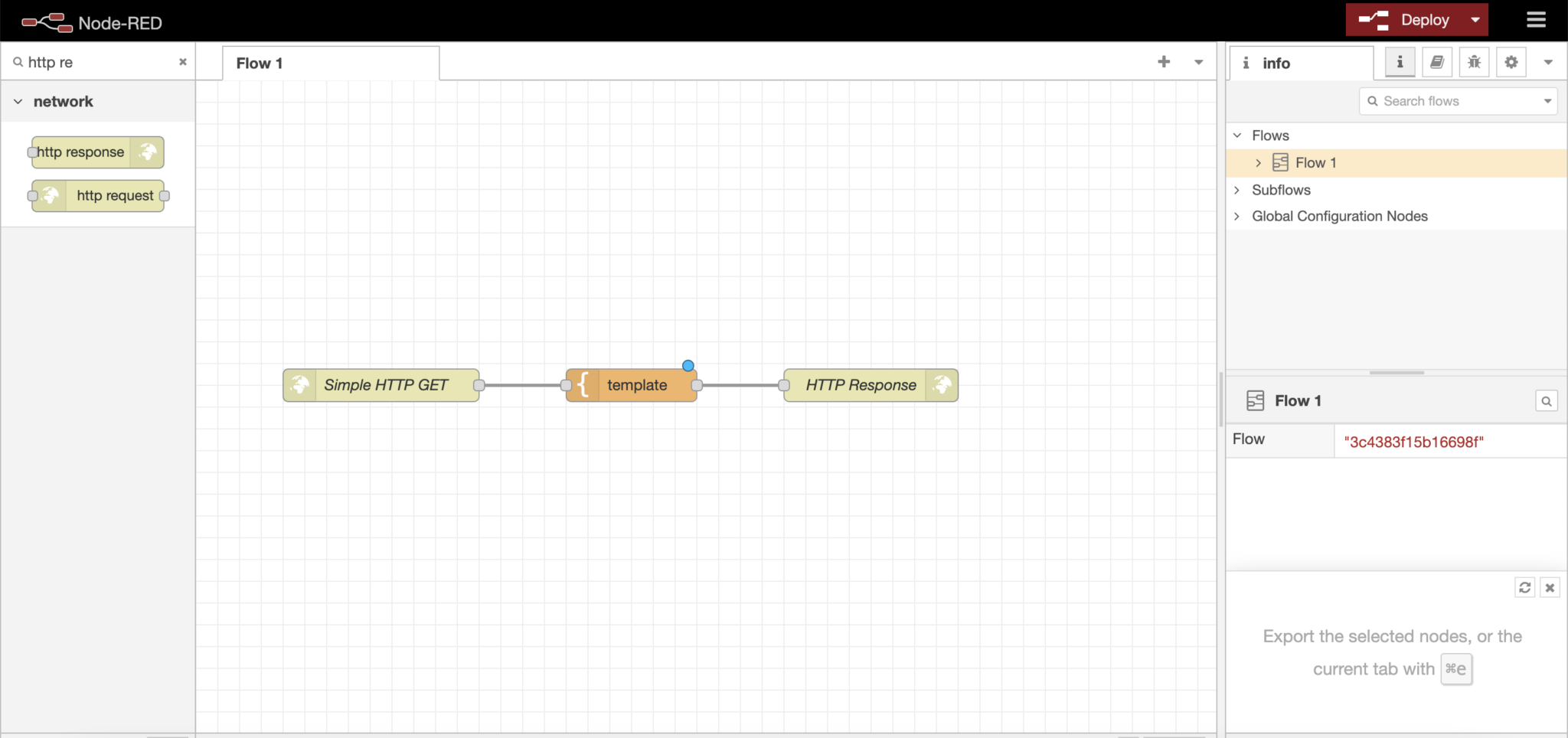




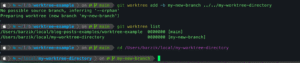
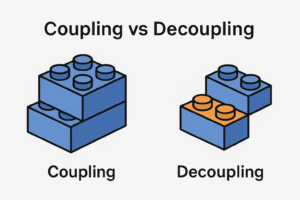
תגובה אחת
מחפש קורס ללמוד מסודר NODE RED להקמת שליטה על אביזרי בית חכם. יש קורס כזה?